Оглавление
В нашем современном мире, одержимом технологиями, цифровые данные повсюду. Мы носим в карманах суперкомпьютеры с высокоскоростным подключением к совокупности человеческих знаний, и все же иногда такой легкий доступ заставляет нас лениться заботиться о своих личных данных.
Создание и поддержание резервных копий очень важно для того, чтобы мы никогда не потеряли наши данные, но средний пользователь компьютера думает об этом примерно так же часто, как о том, чтобы получить необходимое количество фолатов в своем рационе - другими словами, почти никогда.
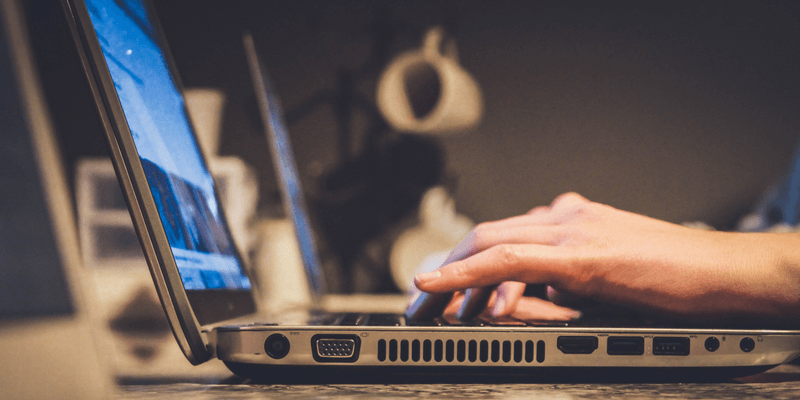
Кроме вас, конечно, потому что вы ищете лучшее программное обеспечение для резервного копирования для Windows 10, и вы пришли в нужное место. Я отсортировал большинство лучших программ для резервного копирования, чтобы выбрать двух победителей.
Acronis Cyber Protect Это самая удобная программа для резервного копирования, которую я рассмотрел, и она предлагает ряд опций конфигурации резервного копирования, которых должно быть достаточно для удовлетворения даже самых требовательных требований к данным. Она позволяет быстро настроить резервное копирование по расписанию и создать резервную копию всего компьютера всего несколькими щелчками мыши на любой локальный диск или в облако Acronis Cloud. Она также имеет довольно разумную цену по сравнению с некоторыми другимивариантов в обзоре, учитывая впечатляющий набор предлагаемых им функций.
Если доступность для вас важнее, чем полный набор функций, AOMEI Backupper Это отличное решение для резервного копирования, доступное по очень низкой цене бесплатно. Функции более ограничены, чем у Acronis, но оно так же удобно в использовании, а цена определенно правильная. Если у вас большое количество компьютеров для установки, стоимость лицензий может быстро вырасти - поэтому тот факт, что AOMEI Backupper бесплатен, является большим аргументом в его пользу.
Используете компьютер Mac? Читайте также: Лучшее программное обеспечение для резервного копирования для Mac
Почему вы доверяете мне это руководство по программному обеспечению?
Привет, меня зовут Томас Болдт, и раньше я ужасно относился к созданию резервных копий. Раньше относился. Я создаю огромное количество цифровых данных в виде фотографий, цифровых дизайнерских работ и обзоров программного обеспечения, подобных этому, но почти все это хранится на моем персональном компьютере. Поскольку большая часть моей жизни построена на компьютерах, для меня имеет смысл быть очень осторожным в создании резервных копий моих данных, чтобыубедитесь, что ничего не потерялось. Я не всегда так думал - но достаточно один раз потерять свои сокровенные воспоминания, чтобы начать серьезно относиться к резервному копированию. Если бы я был немного более осторожен в начале, я бы не ждал так долго.
Примерно десять лет назад у меня умер старый жесткий диск, на котором хранилось огромное количество моих ранних фоторабот. Первые шаги развития моего фотографического стиля исчезли навсегда, потому что я не думал, что мой жесткий диск может неожиданно выйти из строя. После этой катастрофы я старательно создавал резервные копии на регулярной основе, но до написания этого обзора моя система резервного копирования была полностьюСоздание резервных копий вручную отнимает много времени и сил, которые можно было бы лучше использовать для других проектов, поэтому я решил, что пришло время найти лучший способ защиты своих данных.
Надеюсь, мое исследование различных программ резервного копирования, доступных для Windows 10, поможет вам убедиться, что вы не пойдете по моим невезучим стопам.
Нужно ли вам программное обеспечение для резервного копирования Windows?
Вкратце можно сказать, что практически каждому человеку необходимо программное обеспечение для резервного копирования. Отсутствие резервной копии файлов - это как дом без страховки от пожара: все может казаться прекрасным без нее, пока внезапно ничего не станет прекрасным, и вся ваша жизнь не изменится навсегда. В данном примере речь идет о вашей цифровой жизни, но многие люди не задумываются о том, насколько она хрупка, если у вас есть только один файл.копию своих данных - пока они не исчезнут.
Надеюсь, все вышесказанное не напугало вас, но важно знать, с чем вы имеете дело. Но действительно ли это касается лично вас?
Если вы используете свой компьютер только для хранения нескольких фотографий и документов, вам, вероятно, будет достаточно функции резервного копирования, встроенной в Windows 10. Это не совсем плохо, но это самая базовая система резервного копирования, которую вы можете создать. Если вы не забываете обновлять резервную копию, вы не потеряете слишком много файлов, если что-то произойдет.случится с жестким диском, но специальная программа резервного копирования - гораздо лучший вариант.
Если вы используете свой компьютер профессионально, вам абсолютно необходимо решение для резервного копирования, которое будет достаточно надежным, чтобы гарантировать, что вы не потеряете ни свои файлы, ни данные ваших клиентов. Даже если вы просто храните личные файлы, которые вы используете регулярно, вы захотите убедиться, что у вас есть резервные копии, которые надежно хранятся и регулярно обновляются. Хорошее программное обеспечение для резервного копирования сделает эту работу бесконечнымпроще, чем пытаться сделать это вручную или использовать встроенную систему резервного копирования Windows 10.
Лучшее программное обеспечение для резервного копирования для Windows 10: наши лучшие варианты
Лучший платный выбор: Acronis Cyber Protect
($49,99 в год за 1 компьютер)
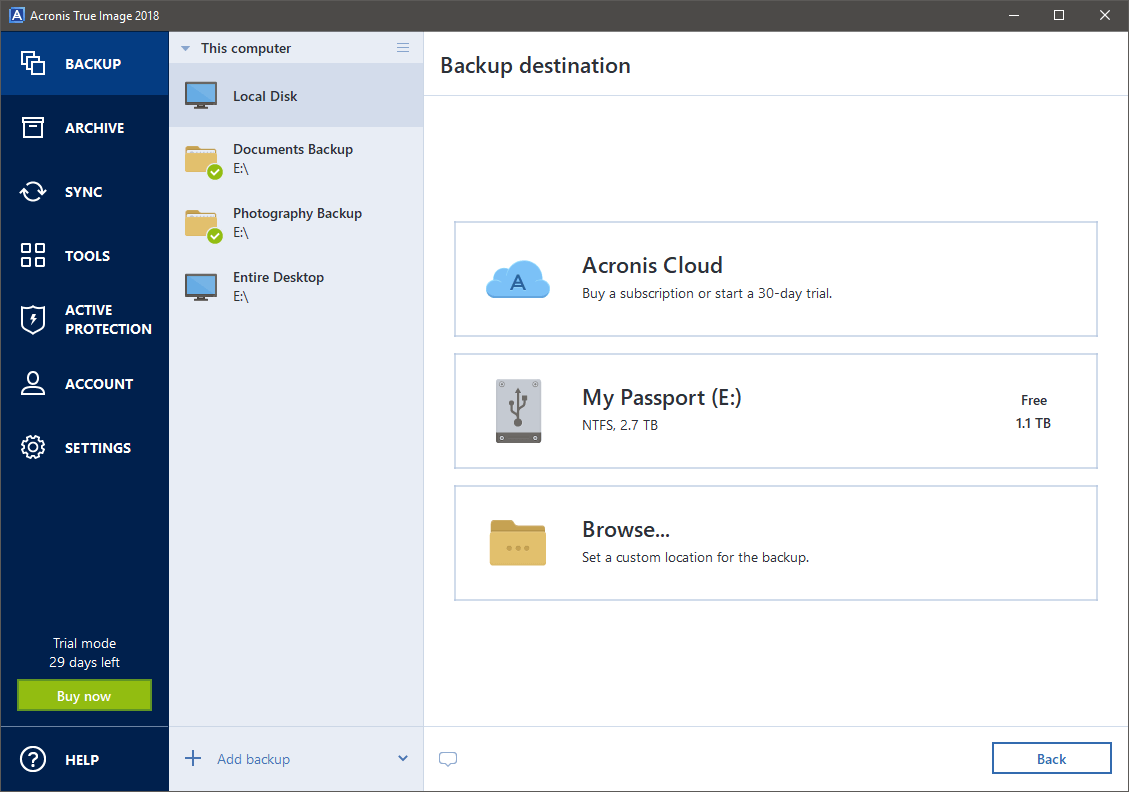
Резервное копирование можно выполнять на любой диск, подключенный к компьютеру, в Acronis Cloud (требуется подписка), на FTP-серверы или NAS-устройства в локальной сети.
Существует не так много программ, в которых идеально сочетаются простота использования и мощные функции, поэтому всегда приятно открыть для себя новую программу.
Acronis Cyber Protect (ранее Acronis True Image) проверяет все пункты, перечисленные в разделе "Как мы выбирали победителей", а затем идет дальше и включает в себя набор дополнительных инструментов. Единственная небольшая проблема, которая у меня возникла с этой программой, заключается в том, что для ее использования необходимо создать учетную запись Acronis, но она использует ее для работы с облачными резервными копиями и другими интеграциями онлайн-сервисов. Настройкасделать это довольно просто, хотя для этого, конечно, требуется доступ в Интернет и рабочий адрес электронной почты.
После регистрации Acronis представляет вам простой интерфейс, который поможет вам настроить первое резервное копирование. Вы можете выбрать резервное копирование всего рабочего стола или только определенного набора папок, а также широкий спектр возможностей настройки, когда речь идет о месте хранения, расписании и методе.

Планирование резервного копирования - это, пожалуй, одна из самых важных частей всего процесса, и в Acronis вы обладаете большой гибкостью. Одной из самых полезных функций является возможность пробуждения компьютера от сна для выполнения запланированного резервного копирования, так что вам не придется беспокоиться о пропуске резервного копирования, если вы забудете расписание и уложите компьютер спать в ночь резервного копирования.
Доступные методы резервного копирования также довольно обширны: вы можете выбрать одну резервную копию, несколько полных резервных копий или ряд инкрементных систем, предназначенных для экономии места. Если ни один из этих методов не подходит, вы можете определить полностью индивидуальную схему, соответствующую вашим конкретным потребностям.
Помимо этих превосходных возможностей резервного копирования, Acronis True Image также поставляется с рядом других полезных инструментов для работы с дисками и данными. Инструмент архивации позволяет хранить большие редко используемые файлы на отдельном диске или в Acronis Cloud, а инструмент синхронизации позволяет использовать Acronis Cloud в качестве способа передачи данных для обеспечения доступности всех ваших файлов на всех ваших устройствах.

Сайт Инструменты Сам раздел содержит ряд удобных функций для работы с данными. Вы можете создать загрузочную копию всего диска для установки на новый компьютер, создать загрузочный носитель для диагностики проблем с компьютером или безопасно удалить данные с диска перед его утилизацией. Возможно, самым уникальным из них является инструмент "Попробуй и реши", который, по сути, позволяет вам создать виртуальный диск.машинная "песочница" для открытия вложений электронной почты от неизвестных отправителей или тестирования потенциально опасных программ, которые в противном случае вы бы не установили. Много раз, когда я тестировал новые программы, я мечтал именно о такой функции!
И последнее, но не менее важное - это Активная защита раздел, который отслеживает запущенные процессы компьютера на предмет потенциально опасного поведения. Acronis включает эту функцию с целью предотвращения повреждения ваших файлов и резервных копий ransomware - типа вредоносного ПО, которое шифрует файлы и держит их в заложниках до тех пор, пока преступники не заплатят. Хотя эта функция может быть полезной, она не заменяет специализированные средства защиты от вредоносных программ.программное обеспечение безопасности.
Несмотря на то, что в данном обзоре мы сосредоточились на Windows 10, стоит отметить, что у Acronis есть версии мобильных приложений для iOS и Android, позволяющие создавать резервные копии фотографий, видео, контактов и других данных с телефона и хранить их в том же месте, что и другие резервные копии. Узнайте больше из нашего полного обзора Acronis Cyber Protect здесь.
Получить Acronis Cyber ProtectЛучший бесплатный вариант: AOMEI Backupper Standard

В отличие от большинства бесплатных программ, интерфейс прост и удобен в использовании
За годы своей работы я изучил множество бесплатных программ, и хотя трудно спорить с ценой, каждая программа обычно оставляет желать лучшего. Несмотря на то, что название не очень хорошо ложится на язык, AOMEI Backupper Standard - это надежная часть бесплатного программного обеспечения, которая умудряется быть одновременно чрезвычайно функциональной и простой в использовании.
Вы можете создавать резервные копии всей системы, всего диска или только выбранных файлов и папок, а также планировать их по своему усмотрению. Вы также можете легко сохранять резервные копии на NAS или другом компьютере с общим доступом, хотя возможности резервного копирования в облако или любое другое внесетевое местоположение отсутствуют.
Вы можете выбрать создание полных или инкрементных резервных копий для экономии времени и места, хотя последовательное резервное копирование доступно только в платной версии программы. Хотя это одна из наиболее полезных функций, я решил, что она не является абсолютно необходимой, учитывая, что остальная часть программы очень функциональна и проста в использовании (и бесплатна!).

Дополнительные инструменты, входящие в комплект, не самые полезные, поскольку они связаны с проверкой и работой с создаваемыми файлами резервных образов, но есть возможность создания загрузочного диска восстановления для восстановления поврежденной системы. Вы также можете использовать функцию Clone для быстрого создания копии любого существующего диска на любой пустой диск, вплоть до точного байта.
Хотя Backupper Standard не обладает такими же мощными функциями, как Acronis или некоторые другие платные варианты, если вы ищете простое решение для резервного копирования файлов, он может вам подойти. Он будет особенно полезен для тех, кто имеет несколько компьютеров для резервного копирования, и именно в этом случае другие платные варианты начинают дорожать.
Получить AOMEI BackupperДругие хорошие платные программы для резервного копирования Windows
1. StorageCraft ShadowProtect Desktop
($84.96, лицензия на 19 машин)
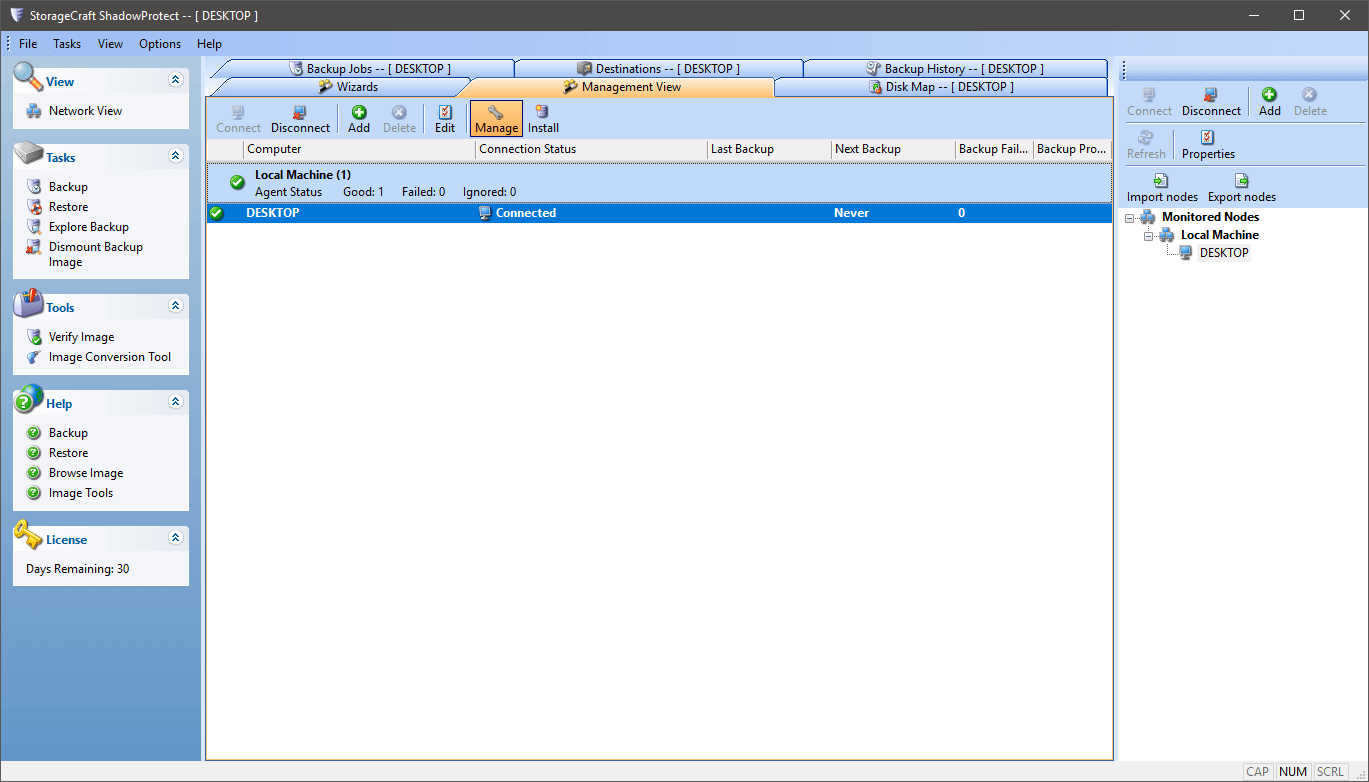
Программа изначально загружается на вкладке Management View вместо вкладки Wizards, и в результате не сразу понятно, с чего начать
Несмотря на полуимпозантное название, эта программа резервного копирования предлагает довольно ограниченный набор опций. К сожалению, эта простота не переходит в простоту использования. Она даже отдаленно не похожа на ту, которую я бы назвал удобной для пользователя, но если у вас есть время и навыки копаться в ее интерфейсе, она должна служить вам достаточно хорошо.
В то время как опции планирования и метода являются надежными, нет никаких очевидных опций для создания загрузочных резервных копий для восстановления компьютера в случае сбоя диска. Учитывая, насколько дорогой является эта программа, я был немного разочарован отсутствием дополнительных функций. Это действительно просто программа резервного копирования и ничего больше, хотя тот факт, что вы можете установить ее на 19 компьютеров, будет очень кстати.Однако даже с этим преимуществом вам придется иметь большое количество устройств, чтобы сбалансировать стоимость по сравнению с некоторыми другими вариантами.
Как ни странно, это одна из двух программ, которые я рассматривал в этой категории, требующая перезапуска после установки. Это связано с тем, что программа разработана по модели клиент/сервер, но это показалось мне немного чрезмерным, учитывая то, что она может делать. Это незначительное раздражение, но я из тех людей, которые оставляют 70 вкладок и задач запущенными в фоновом режиме, что делает ненужнымперезагрузка - дело хлопотное.
2. Paragon Backup & Recovery
($29.95 за 1 машину, цена за дополнительную лицензию)
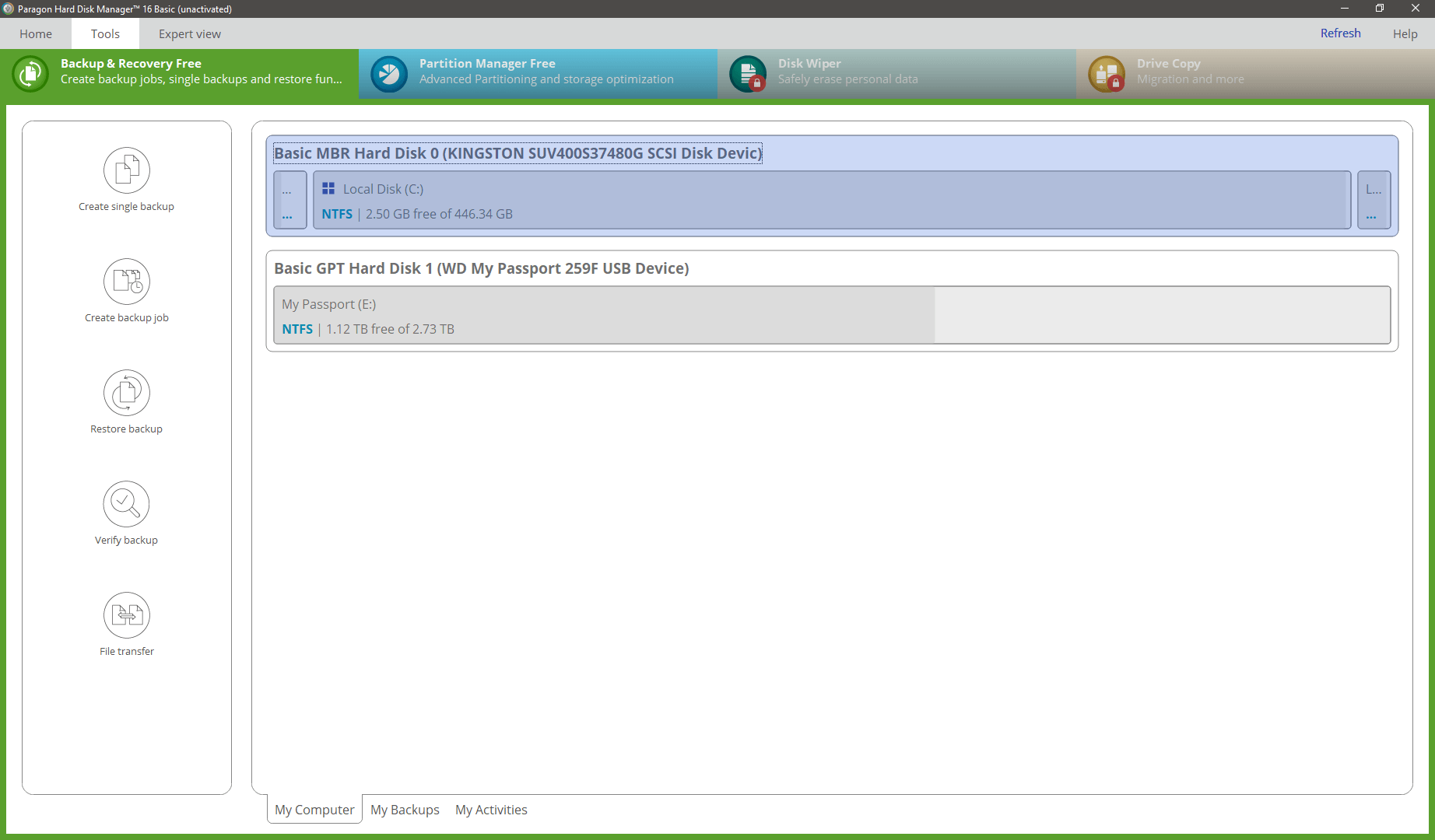
Если Acronis вам не по вкусу, Paragon Backup & Recovery также имеет очень удобный дизайн и более доступную цену. Компромиссом за снижение цены является более базовый набор функций, и хотя для его использования также требуется создать учетную запись в Paragon, не похоже, что этот процесс имеет большое преимущество (если вообще имеет). Нет возможности облачного резервного копирования, хотя вы можете отправлять свои резервные копии на сетевые диски.
Резервное копирование легко создать, независимо от того, хотите ли вы одноразовое резервное копирование или регулярное. Вы можете создать резервную копию всего компьютера, выбранных папок или только выбранных типов файлов, и вы можете запланировать, чтобы компьютер проснулся, создал резервную копию, а затем снова лег спать, что позволяет вам сэкономить время, запланировав резервное копирование на середину ночи, даже если вы уложили компьютер спать.привычки.
Paragon также включает несколько других инструментов, в том числе менеджер разделов, функцию безопасного удаления и инструмент создания образа диска, позволяющий создать точную загрузочную копию существующего диска. К сожалению, эти инструменты в основном заблокированы во время пробной версии, поэтому вам придется принимать решение о покупке только на основе функции резервного копирования.
3. Genie Timeline Home
($39,95 за 1 компьютер, $59,95 за 2)

Сначала, Временная шкала джинна Это самая удобная программа из всех, которые я рассматривал. Она позволяет очень просто настроить резервное копирование, хотя метод выбора типа файлов для резервного копирования немного странный. Она предлагает два метода: стандартный файловый браузер для ручного выбора папок для резервного копирования или режим "Smart Selection", который позволяет определить типы файлов для резервного копирования - фотографии, видео, закладки,и т.д. Это может быть проще для многих пользователей компьютеров, но странно, что в макете для Smart Selection есть одна скрытая опция для электронных книг, которая необъяснимо спрятана на своей собственной странице.
Теоретически, он также включает пару дополнительных инструментов, таких как "создатель дисков аварийного восстановления", предназначенных для создания аварийных носителей, но по какой-то причине эта функция не устанавливается вместе с основной программой. Вместо этого ее нужно скачивать и устанавливать отдельно, что кажется очень странным выбором для такой основной и полезной функции.
В целом, это достойная программа для создания простых резервных копий, но она немного ограничена в своих возможностях за свою стоимость. Несколько других программ, которые я рассмотрел, предлагают лучшее соотношение цены и качества, при этом интерфейс остается очень удобным, так что, возможно, вам стоит обратить внимание на другие программы.
4. NTI Backup Now EZ
($29,99 за 1 компьютер, $49,99 за 2 компьютера, $89,99 за 5 компьютеров)

Многие люди хвалят эту программу, но мне показалось, что макет немного перегружен из-за текста, наложенного прямо на изображения иконок. Однако здесь имеется солидный набор опций резервного копирования, включая возможность резервного копирования в облако NTI Cloud или на любое устройство локальной сети. Как и в Genie Timeline, есть два способа выбора резервных копий: с помощью режима выбора EZ или путем указания файлов и папок.Планирование немного ограничено, но адекватно, хотя вы не можете выбирать между методами резервного копирования, что заставляет вас делать полную резервную копию каждый раз, когда выполняется задача.
Уникальной особенностью Backup Now является возможность создания резервных копий ваших аккаунтов в социальных сетях, но я не смог заставить ее работать - каждый раз, когда я пытался войти в один из моих аккаунтов, программа не отвечала и в конце концов завершила работу. NTI также разработала мобильное приложение для iOS и Android, которое поможет вам создавать резервные копии фотографий с мобильных устройств, но оно требует создания аккаунта NTI для того.синхронизировать с компьютером.
Несмотря на то, что программа обладает некоторыми уникальными функциями, программа резервного копирования, которая дает сбой на любом этапе своей работы, не внушает мне доверия к ее остальным возможностям. Поэтому, несмотря на то, что функция социальных сетей может быть заманчивой, вам все же лучше поискать другое решение для резервного копирования.
Некоторые бесплатные программы для резервного копирования для Windows
EaseUS ToDo Backup Free

Интерфейс прост и чист, хотя иногда кажется, что между различными элементами нет достаточного визуального определения.
Бесплатные программы часто страдают от нежелательных сторонних программ, которые попадают в их инсталляторы, и, к сожалению, эта программа - одна из них. Из-за этого я почти исключил ее из обзора, но в целом это вполне достойный бесплатный вариант, если вы знаете, как отключить установку дополнительных программ. Не волнуйтесь, я был внимателен, так что вам не придется этого делать!

Программа установки даже скрывает тот факт, что от этих дополнительных программ можно отказаться, хотя это достаточно легко сделать, как только вы увидите как
Бесплатная версия позволяет планировать резервное копирование всего компьютера и определенных файлов и папок, но ограничивает вас в некоторых функциях, таких как резервное копирование клиента Outlook или создание образа диска для переноса на новый компьютер. Есть также некоторые особенностидополнительные инструменты, такие как создатель диска восстановления и безопасный стиратель файлов.
Раздражает то, что разработчики решили ограничить скорость резервного копирования в бесплатной версии, чтобы сделать платную версию более привлекательной, что кажется мне ненужной и даже немного нечестной тактикой продаж. Если совместить это с подлым сторонним программным обеспечением, которое включено в процесс установки, я вынужден рекомендовать вам поискать бесплатное решение для резервного копирования в другом месте, несмотря на то, чтотот факт, что остальная часть программы эффективна.
Вы можете получить программу с ее официального сайта здесь.
Macrium Reflect Free Edition
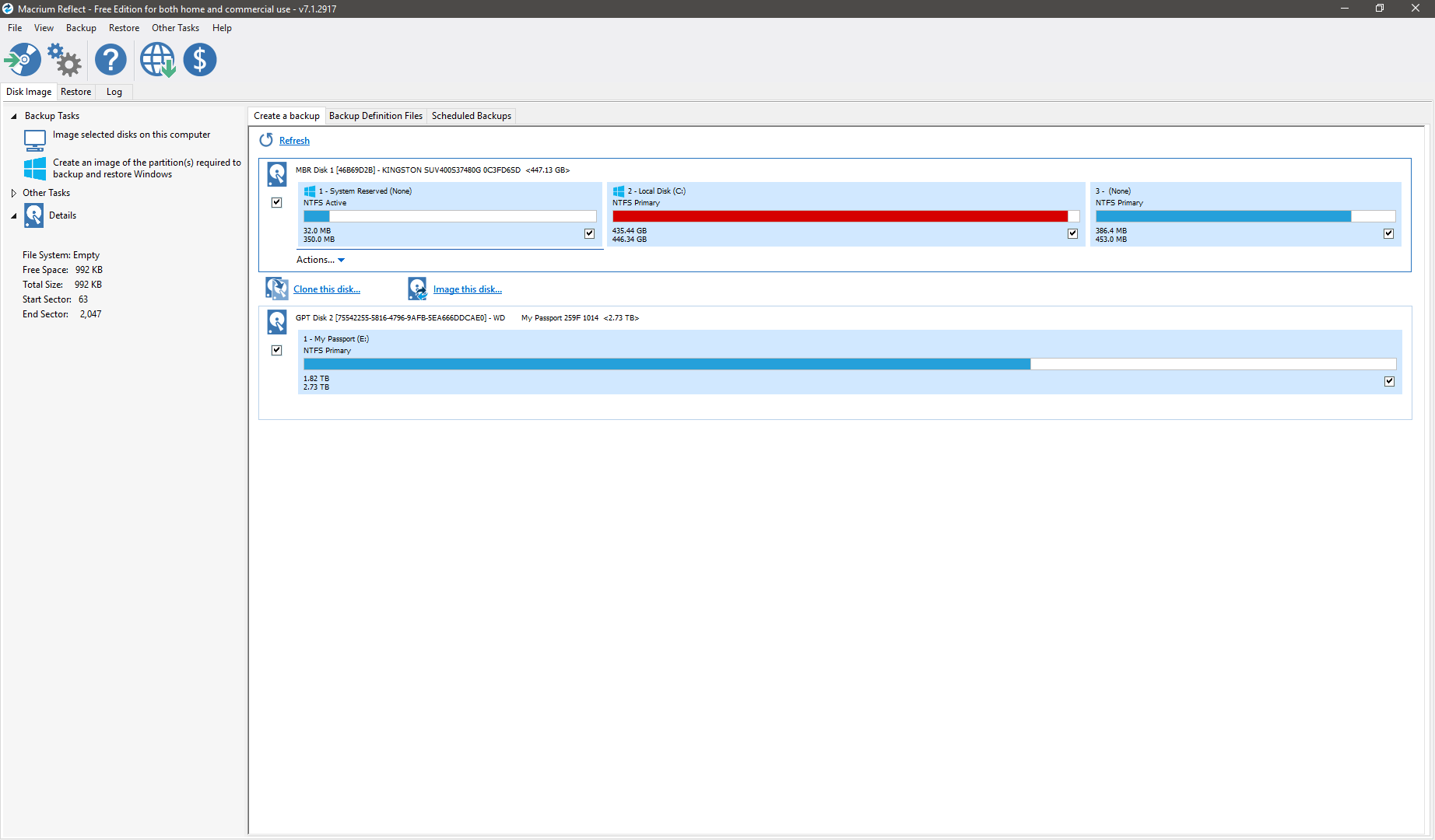
Бесплатное программное обеспечение не всегда является наиболее удобным для пользователя, и Macrium Reflect не является исключением.
Этот бесплатный вариант уникален по плохой причине - он требует загрузки огромных 871 МБ для базовой установки, что немного удивительно, учитывая ограниченные возможности, которые он предлагает. Очевидно, что этот чрезмерный размер в значительной степени обусловлен включением компонентов WinPE, которые используются для создания носителей восстановления, но это, безусловно, самая большая загрузка из всех программ, которые я рассмотрел. Если выесли у вас медленное или ограниченное интернет-соединение, возможно, вам стоит поискать бесплатное программное обеспечение в другом месте.
Кроме того, бесплатная версия Macrium Reflect позволяет создать резервный образ всего компьютера. Вы не можете выбрать определенные файлы или папки для резервного копирования, что означает, что при каждом запуске программы вам придется создавать очень большой файл резервной копии.
Одной из полезных функций Macrium является возможность создания среды восстановления, специфичной для Macrium, и добавления ее в меню загрузки, что позволяет восстановить поврежденный образ диска, даже если вы не можете загрузиться в Windows. Это хорошая функция, но ее недостаточно, чтобы преодолеть другие ограничения бесплатной версии.
Вы можете получить эту бесплатную программу резервного копирования с ее официального сайта здесь.
Правда о сохранении ваших данных
Даже если вы просто делаете копию своих файлов, поддерживать надлежащую систему резервного копирования не так просто, как кажется. Если вы создаете резервные копии нескольких документов, вы можете обойтись ручным копированием их на маленький USB-носитель, но это не поможет, если у вас много файлов, и уж точно не обеспечит регулярное обновление резервных копий, которое вам необходимо.защитите свои данные.
Когда речь идет о надлежащем резервном копировании данных, первое, что вам нужно, - это хотя бы один внешний диск большой емкости. За последние несколько лет цены на гигабайты значительно снизились, и диски емкостью 3 или 4 терабайта становятся все более доступными. Это может побудить вас купить самый большой диск, который вы сможете найти, но важно знать, что не все диски созданы одинаковыми. Некоторые дискивыходят из строя чаще, чем другие, и некоторые из них, которые вы не хотели бы использовать в качестве основного диска компьютера, вполне подходят для периодического резервного копирования.
Хотя я не собираюсь рекомендовать какой-либо конкретный тип или производителя диска, есть люди, чей бизнес целиком основан на жестких дисках: операторы центров обработки данных. У них есть огромное количество данных о частоте отказов дисков, и хотя они не проводят научные исследования, на результаты стоит обратить внимание. Важно отметить, что даже если вы купите диск, который выходит из строя реже всего.не означает, что он никогда не выйдет из строя - он просто повышает ваши шансы. На достаточно длительной временной шкале каждый диск выйдет из строя и станет ненадежным или непригодным для использования, поэтому резервное копирование абсолютно необходимо.
Твердотельные накопители (SSD) реже выходят из строя, чем старые жесткие диски с вращающимися магнитными пластинами, в основном потому, что в них нет движущихся частей. Есть и другие, более технические причины, но они немного выходят за рамки этой статьи. SSD также все еще намного дороже, чем диски на основе пластин, что означает, что они обычно не являются лучшими кандидатами для резервного копирования, если только неу вас есть только небольшой объем данных для резервного копирования.
Золотое правило резервного копирования данных заключается в том, что они не будут в полной безопасности, если не будут находиться как минимум в двух отдельных местах резервного копирования.
Еще в колледже преподаватели говорили, что цифровые данные не существуют, если они не хранятся в двух разных местах. Это может показаться чрезмерным, но единственное, что может быть хуже аварии жесткого диска, - это повреждение резервных данных. Внезапно еще одна система безопасности кажется отличной идеей, но к тому времени уже слишком поздно ее создавать.
В идеале, одна из резервных копий должна находиться в физически отдельном месте от оригинальной копии. Это может быть неприемлемо для конфиденциальных профессиональных файлов, но если вы имеете дело со столь важными материалами, вам лучше нанять команду по кибербезопасности, а не действовать по принципу "сделай сам".
Если все ваши диски сдадутся, существует целая индустрия восстановления данных, но это может стоить тысячи долларов для дисков с пластинами. Их нужно вскрывать в чистом помещении без пыли, надеяться на ремонт, а затем снова запечатывать, и даже после всего этого нет никакой гарантии, что вы вернете хоть что-то из своих файлов. Вы можете вернуть часть или совсем ничего - но вывероятно, все равно будет взиматься плата за это.
Разумное решение - просто делать правильные резервные копии. Это совсем не сложно - или, по крайней мере, не сложно, если вы выбрали правильное программное обеспечение для резервного копирования.
Как мы выбирали программное обеспечение для резервного копирования Windows
Хорошее программное обеспечение для резервного копирования - это нечто большее, чем кажется на первый взгляд, и доступные программы не все созданы одинаковыми - это далеко не так. Вот как мы оценили каждую из программ резервного копирования в этом обзоре:
Предлагает ли он резервное копирование по расписанию?
Не забывать обновлять резервные копии - одна из самых больших проблем во всем процессе. Резервная копия шестимесячной давности - это лучше, чем ничего, но вчерашняя резервная копия будет гораздо полезнее, если что-то пойдет не так. Хорошее программное обеспечение для резервного копирования позволит вам запланировать процесс резервного копирования через регулярные промежутки времени, так что вы сможете настроить его один раз и больше не беспокоиться об этом.
Может ли он создавать последовательные резервные копии?
Жесткие диски могут выходить из строя странным образом. Иногда вредоносное ПО может повредить некоторые из ваших файлов до того, как вы заметите это или до того, как ваше программное обеспечение безопасности поймает это. Хотя это случается редко, это может означать, что ваша запланированная процедура резервного копирования запускается и сохраняет копию поврежденной версии ваших файлов (есть ли среди вас фанаты Altered Carbon?). Хорошее программное обеспечение для резервного копирования позволит вам создать несколько датированных резервных копий, позволяющихвы можете восстановить более раннюю, не поврежденную версию файлов.
Может ли он создать резервную копию всего компьютера?
Если случится худшее и ваш жесткий диск полностью выйдет из строя, настройка нового диска может оказаться очень хлопотной. Переустановка и обновление Windows вручную может занять очень много времени, не говоря уже о переустановке всех ваших любимых программ. Если у вас под рукой есть загрузочная резервная копия всего компьютера, вы сможете начать работу гораздо быстрее, чем восстанавливать все вручную.
Может ли он создавать резервные копии только новых и измененных файлов?
Хотя цены на диски снижаются, они все еще не совсем дешевы. Если вы будете обновлять сохраненную резервную копию только новыми и измененными файлами, вы сможете использовать диск гораздо меньшего объема, чем в противном случае. Это также ускорит процесс резервного копирования, что может быть очень полезно, если вы храните большие объемы данных.
Может ли он хранить ваши файлы в сетевом месте?
Это более продвинутая функция, которая не нужна большинству обычных домашних пользователей, но поскольку наличие физически отдельной резервной копии является одной из "лучших практик" правильного управления данными, она заслуживает того, чтобы быть включенной. Если у вас есть NAS или доступ к большому FTP-серверу за пределами сайта, может быть очень полезно иметь программное обеспечение, которое знает, как получить доступ к сетевым хранилищам.
Легко ли им пользоваться?
Это может показаться очевидным, но на самом деле это очень важно. Одна из самых больших причин, по которой люди не утруждают себя созданием резервных копий, заключается в том, что это кажется слишком сложной работой, поэтому следует избегать любой программы, которая не является простой. Хорошая программа резервного копирования будет настолько проста в настройке и использовании, что вы не будете возражать против того, чтобы все настроить.
Доступна ли она по цене?
Есть что-то такое в хранении и восстановлении данных, что заставляет некоторые компании взимать слишком высокие цены. Возможно, это потому, что они понимают, насколько ценны для вас ваши данные, но кажется более разумным поддерживать доступность программного обеспечения, чтобы каждый мог оставаться защищенным.
Доступна ли она для нескольких устройств?
Многие люди имеют более одного компьютера, а в небольшом офисе или семейном доме их может быть довольно много. Большинство лицензий на программное обеспечение продаются для отдельных компьютеров, что означает, что покупка нескольких лицензионных копий может оказаться довольно дорогой. В идеале, лучшее программное обеспечение для резервного копирования позволит вам установить его на нескольких устройствах, чтобы обеспечить безопасность всех ваших данных независимо от того, на каком компьютере они находятся.
Заключительное слово
Я знаю, что все это было очень сложно воспринять, и слишком долгие размышления о потере данных могут вызвать панику - но вы действительно не должны рисковать своими важными данными. Надеюсь, теперь вы нашли решение для резервного копирования, которое будет работать для вас и сохранит ваши файлы в безопасности, и которое вы сможете легко настроить и больше не беспокоиться об этом. Только не забывайте проверять свои резервные копии.время от времени, чтобы убедиться, что все работает гладко, и вы сможете спокойно отдыхать, зная, что ваши данные в безопасности.
Помните: для него нужны две отдельные резервные копии, иначе он не существует!
Есть ли у вас любимое решение для резервного копирования Windows, которое я не упомянул? Дайте нам знать в комментариях ниже, и я обязательно посмотрю на него!

